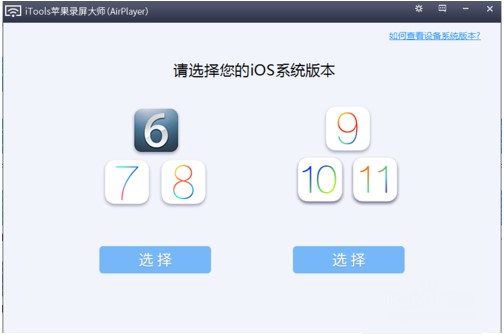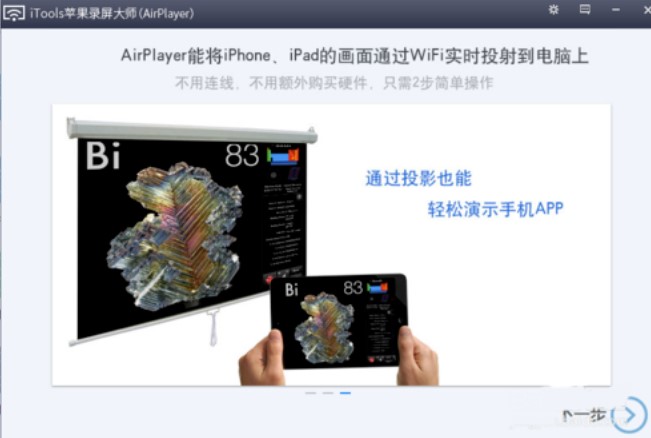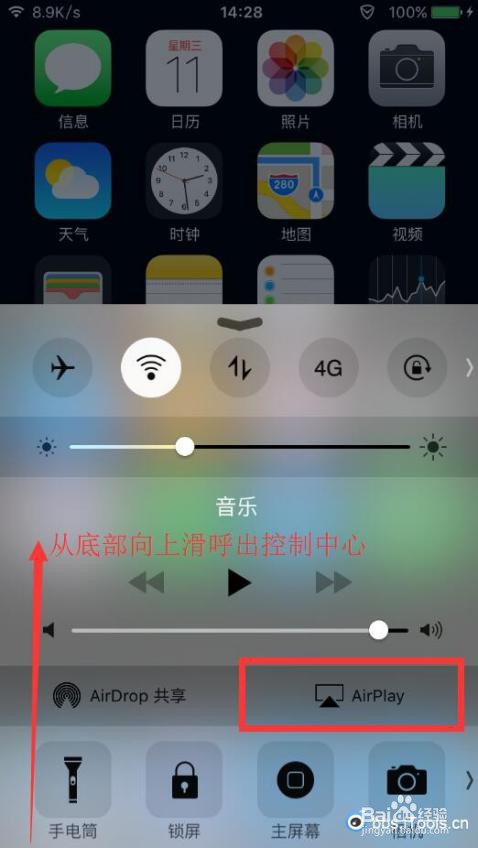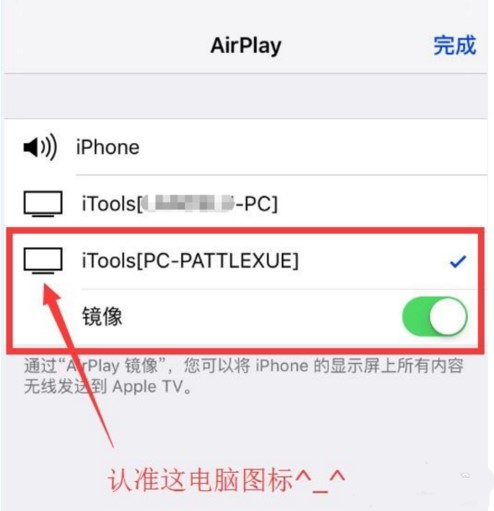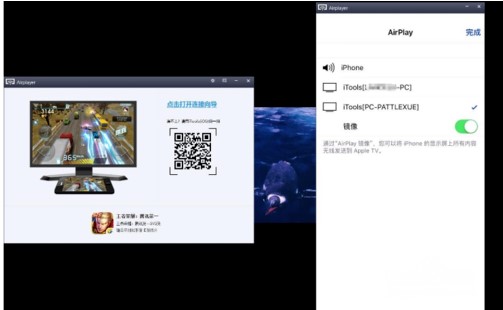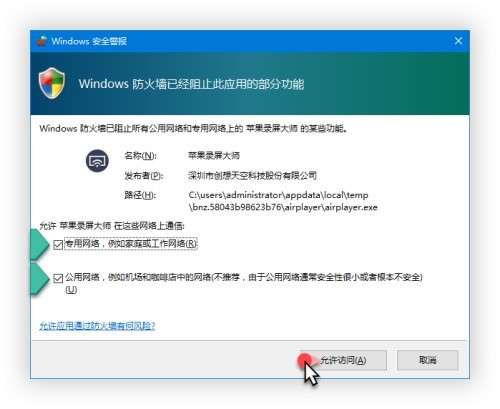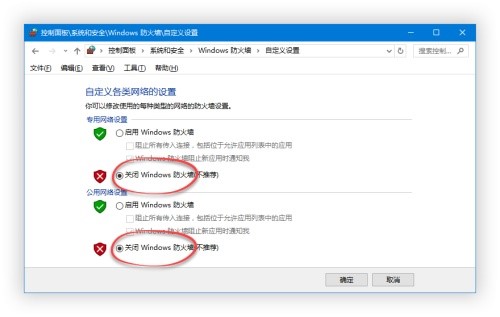itools苹果录屏大师AirPlayer。 就是把手机画面传到电脑上,确保在局域网内,并且计算机和移动电话网络畅通才可以。
注意:如果没有wifi,则移动电话将打开热点,并且在计算机使用移动热点后,两者也位于同一LAN上。 可能会消耗流量,请谨慎选择。
使用教程:
1.打开itools屏幕录屏,然后选择ios的版本
2.单击“设置”(箭头位置)以确认已选中“ ios 9新协议”。
itools苹果录屏大师图2
3.退出设置页面后,选择版本,您将看到以下页面,
ps:同样,如果您没有连接手机,则需要检查手机和计算机是否在同一局域网中
4.打开手机上的“ airplay”,链接后可以在计算机上显示手机上的内容
itools苹果录屏大师图3
itools苹果录屏大师图4
5.单击后,它将跳到一个单独的界面,您可以选择所连接计算机的名称。
itools苹果录屏大师图5
6、成功展示
itools苹果录屏大师图6
7.打开直播,然后单击任何内容。 此时,计算机上显示的内容与手机上的内容相同。
常见问题:
itools苹果屏幕录像机无法连接
近期,当一个小伙伴使用iTools来管理他们的iPhone时,他们发现无法连接iTools的录屏大师功能,根据查询的信息和实际情况为他们解决了问题。 让我与您分享解决方案。
根据调查,大多数无法连接的问题是由防火墙阻止引起的,请参考以下任何一种方法来解决防火墙阻止问题。
允许访问
当苹果录屏大师程序首次运行时,系统将弹出Windows安全警报,选择相应的网络状态,然后单击“允许访问”。
itools苹果录屏大师图7
手动关闭防火墙
如果错过了程序首次运行的提示,还有更简单方法,手动关闭防火墙来解决该问题。
控制面板 >>Windows 防火墙 >> 启动或关闭 Windows 防火墙 >> 关闭手动允许应用通过 Windows 防火墙通信
itools苹果录屏大师图8
1、勾选「airplayer.exe」应用来允许通过 Windows 防火墙进行通信
*列表默认是按照首字母排列的,airplay.exe为a,排在前方
itools苹果录屏大师图9
2.检查“ Bonjour Service”功能,以允许通过Windows防火墙进行通信
*默认情况下,该列表按姓名首字母排列,Bonjour服务为b,并且按a排列
3.勾选“ 苹果录屏大师”应用程序以允许通过Windows防火墙进行通信
*默认情况下,列表是按首字母缩写排列的,苹果录屏大师是中文拼音p,排名较低
请仔细检查上面的一,二或三项,并确保选中列表中的内容
更新日志
稳定性和性能提升
iTools 4.1.7.1 (2017/03/28)
-浏览器内核更新
-稳定性和性能提升
iTools 4.1.7.0 (2017/03/09)
-新增删除灰图标功能
-新增一键关闭OTA
-微信管理功能优化体验
-稳定性和性能提升
iTools 4.1.7.0 (2017/03/09)
-新增删除灰图标功能
-新增一键关闭OTA
-微信管理功能优化体验
-稳定性和性能提升